Questo comando visualizza i file e le cartelle come un semplice elenco, senza dettagli aggiuntivi come la dimensione del file o la data di modifica. La visualizzazione elenco è particolarmente utile quando l'attenzione è rivolta alla chiarezza e meno alle proprietà specifiche dei file.
Per attivare questa possibilità, seleziona l'opzione nel menu.:
▶ Menü ▶ &Visualizza ▶ &Elenco
▶ **Vantaggi delle icone piccole in Quad File Explorer (Q-Dir):**
▶ **Scenari di utilizzo di esempio:**
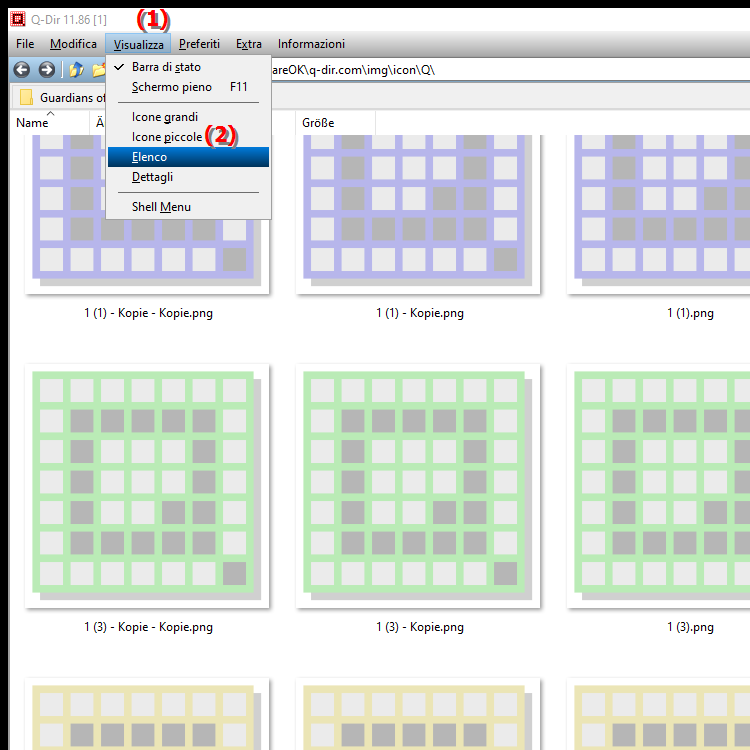
**Vantaggi delle icone piccole in Quad File Explorer (Q-Dir):**
L'utilizzo di icone piccole fornisce una panoramica rapida e pulita dei file. Questa visualizzazione è ideale quando non sono necessarie informazioni aggiuntive e l'utente desidera accedere rapidamente ai file. Le icone più piccole consentono una visualizzazione più compatta, consentendo di visualizzare più file sullo schermo, semplificando la navigazione.
▶ Domande utente dettagliate con risposte corrispondenti:
**Scenari di utilizzo di esempio:**
1. Gestione dei file:
Se desideri gestire un numero elevato di file in una cartella specifica, la Visualizzazione elenco aiuta a capire rapidamente quali file esistono senza doversi preoccupare di trattenerli. dettagli.
2. Cerca file:
durante la ricerca specifica di file o cartelle specifici, la semplice visualizzazione elenco può aiutarti a trovare rapidamente gli elementi che stai cercando riducendo al minimo l'ingombro visivo.
3. Organizzazione delle cartelle:
Se desideri rinominare, spostare o eliminare file, la Visualizzazione elenco consente una visione chiara di tutti gli elementi in modo da poter lavorare in modo più efficiente.
4. Revisione dei dati:
durante la revisione dei contenuti, ad esempio prima di un backup o di una migrazione, il semplice elenco può aiutare a identificare rapidamente i file necessari senza essere distratti da informazioni aggiuntive.
5. Presentazione semplice:
nella situazione in cui desideri offrire ad altri utenti una panoramica dei file, la Visualizzazione elenco può fornire una presentazione chiara e comprensibile.
Domande utente dettagliate con risposte corrispondenti:
1. Domanda:
Come posso visualizzare file e cartelle in una visualizzazione elenco compatta in Esplora file di Windows?
Risposta:
In Esplora file di Windows è possibile modificare la visualizzazione in "Elenco" facendo clic su " Visualizza" nel menu e quindi selezionare "Elenco". Questa visualizzazione mostra i file e le cartelle in un semplice elenco senza dettagli aggiuntivi, il che è particolarmente utile per ottenere una rapida panoramica del contenuto di una cartella.
2. Domanda:
Quali vantaggi offre la visualizzazione elenco in Quad File Explorer per la gestione di grandi quantità di dati?
Risposta:
La visualizzazione elenco in Quad File Explorer (Q-Dir) consente a visualizzazione chiara di file e cartelle, ideale per gestire grandi quantità di dati. Poiché questa visualizzazione non mostra informazioni aggiuntive, è possibile visualizzare più elementi sullo schermo, rendendo la navigazione più semplice e la ricerca dei file più efficiente.
3. Domanda:
Posso personalizzare la visualizzazione elenco in Esplora file per visualizzare informazioni specifiche?
Risposta:
In Esplora file di Windows standard, la visualizzazione elenco è limitata a una semplice visualizzazione senza dettagli aggiuntivi . Se hai bisogno di informazioni specifiche come la dimensione del file o la data di modifica, puoi invece selezionare la visualizzazione "Dettagli", che mostra queste informazioni in forma strutturata.
4. Domanda:
In che modo la Visualizzazione elenco in Esplora file di Windows mi aiuta a trovare i file?
Risposta:
La Visualizzazione elenco in Esplora file di Windows riduce al minimo il disordine visivo in modo che tu possa concentrarti più rapidamente sugli elementi essenziali. Questa rappresentazione semplificata ti aiuta a cercare file o cartelle specifici senza essere distratto da informazioni aggiuntive.
5. Domanda:
Quali sono gli scenari migliori per utilizzare la visualizzazione a icone piccole in Quad File Explorer?
Risposta:
La visualizzazione a icone piccole in Quad File Explorer è particolarmente utile in scenari come la gestione dei file quando si avere un gran numero di file in una cartella. È ideale anche per la revisione dei dati o le presentazioni che richiedono una chiara panoramica dei contenuti esistenti.
6. Domanda:
Come posso passare da una visualizzazione all'altra in Esplora file di Windows?
Risposta:
Per passare da una visualizzazione all'altra in Esplora file di Windows, vai al menu Visualizza e seleziona la visualizzazione desiderata (ad es. "Dettagli", "Icone Piccole", "Elenco"). Questa flessibilità ti consente di personalizzare la visualizzazione in base alle tue esigenze e ottenere la migliore panoramica dei tuoi file.
7. Domanda:
In che modo la Visualizzazione elenco in Quad File Explorer può rendere i miei flussi di lavoro più efficienti?
Risposta:
La Visualizzazione elenco in Quad File Explorer aiuta a rendere i flussi di lavoro più efficienti fornendo una presentazione chiara e concisa dei tuoi file. Ti consente di accedere rapidamente ai file di cui hai bisogno senza essere distratto dal sovraccarico visivo, risparmiando tempo e aumentando la produttività.
8. Domanda:
Come faccio a trovare la migliore visualizzazione per i miei file in Esplora file di Windows?
Risposta:
La migliore visualizzazione per i miei file in Esplora file di Windows dipende dalle tue esigenze individuali. Se hai bisogno di una rapida panoramica, la visualizzazione elenco è l'ideale. Tuttavia, se hai bisogno di informazioni dettagliate sui tuoi file, ti consigliamo di utilizzare la visualizzazione "Dettagli". Sperimenta le diverse visualizzazioni per trovare quella più adatta al tuo modo di lavorare.
9. Domanda:
Posso personalizzare la visualizzazione delle cartelle in Esplora file di Windows e Quad File Explorer contemporaneamente?
Risposta:
In Esplora file di Windows e Quad File Explorer, è possibile personalizzare la visualizzazione di cartelle. Tuttavia, i cambiamenti nella visuale di un esploratore non influiscono sull'altro. Puoi lavorare con qualsiasi programma indipendentemente dalla visualizzazione che scegli, quindi puoi scegliere il display più adatto ad ogni situazione.
10. Domanda:
Come posso massimizzare l'efficacia della visualizzazione a icone piccole in Esplora file di Windows?
Risposta:
Per massimizzare l'efficacia della visualizzazione a icone piccole in Esplora file di Windows, dovresti organizzare le cartelle in questo modo i file correlati vengono raggruppati insieme. Approfitta anche della possibilità di ordinare le cartelle per nome o tipo per un accesso più semplice ai file importanti. Ciò migliora il tuo flusso di lavoro e ti aiuta a tenere traccia.
Keywords: file, cartella, traduzione, elenco, speciale, messa a fuoco, comando, dimensione file, semplice, dettagli, meno, lascia, data di modifica, proprietà, mostra, spiegazione, specifico, bugie, questo, domanda, utile, spettacoli, chiarezza, visualizzazione elenco , mio, aggiuntivo , Windows 10, 11, 12, 7, 8.1